- Когда вы раскрываете вкладку «Действие» в диспетчере устройств, вы видите только опцию «Справка».
- Вы не найдете никаких других параметров, таких как «Добавить устаревшее оборудование», «Сканировать на предмет изменений оборудования», «Свойства» или «Устройства и принтеры».
- К счастью, это не ошибка и не системный сбой, и, следовательно, с этим можно легко справиться.
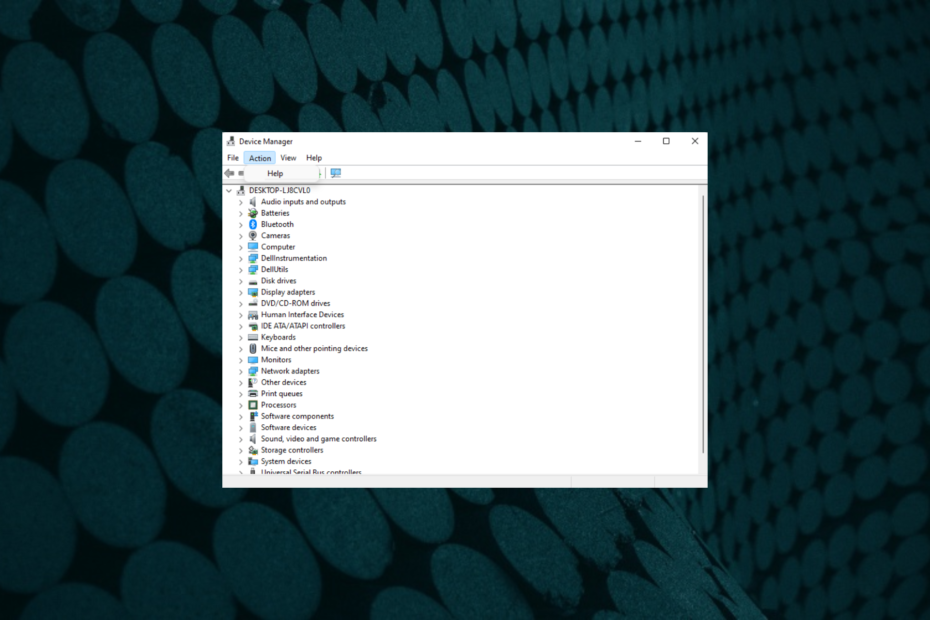
ИксУСТАНОВИТЕ, НАЖИМАЯ НА СКАЧАТЬ ФАЙЛ
Это программное обеспечение будет поддерживать ваши драйверы в рабочем состоянии, тем самым защищая вас от распространенных компьютерных ошибок и сбоев оборудования. Проверьте все свои драйверы прямо сейчас, выполнив 3 простых шага:
- Скачать DriverFix (проверенный загружаемый файл).
- Нажмите Начать сканирование чтобы найти все проблемные драйверы.
- Нажмите Обновите драйверы чтобы получить новые версии и избежать сбоев в работе системы.
- DriverFix был загружен пользователем 0 читателей в этом месяце.
Вы заходите в Диспетчер устройств в своей системе Windows 10/11, чтобы добавить устаревшее оборудование, и замечаете, что на вкладке «Действие» отображается только параметр «Справка».
Это распространенная ситуация, и многие пользователи сталкивались с этой проблемой.
В этом посте мы расскажем вам, как найти параметр, если параметр «Добавить устаревшее оборудование» или «Сканировать на наличие изменений оборудования» отсутствует.
Для записи об отсутствующем устройстве, например, если Bluetooth отсутствует в диспетчере устройств в Windows 11, вы можете обратиться к нашему подробному сообщению для возможных решений.
Перед этим давайте разберемся, что такое устаревшее устройство и где вы можете найти опцию добавления устаревшего оборудования.
Что означает устаревшее устройство?
Устаревшее означает что-то устаревшее, а в случае устаревшего устройства это аппаратное обеспечение, изготовленное ранее.
Однако это оборудование теперь является более старой версией текущего и менее функционально.
Так, например, если вы обновили свой модем с V.90 до последней версии V.92, V.90 в этом случае является устаревшим оборудованием.
Устаревшие драйверы не поставляются с опцией plug-and-play, и, следовательно, доступные драйверы используются только для устаревшего оборудования.
Для устаревших устройств вам потребуется установить драйверы вручную через диспетчер устройств.
Где находится меню «Добавить устаревшее оборудование»?
Параметр «Добавить устаревшее оборудование» присутствует в «Диспетчере устройств» в меню вкладки «Действие» вместе с параметром «Сканировать на наличие изменений в оборудовании», «Устройства и принтеры» и т. д.
Но что, если пункт «Добавить устаревшее оборудование» недоступен в диспетчере устройств? Затем следуйте приведенному ниже методу, чтобы решить проблему.
Что делать, если действие диспетчера устройств показывает только справку?
- Щелкните правой кнопкой мыши на Начинать кнопку и выберите Диспетчер устройств.

- Как Диспетчер устройств открывается окно, выберите устройство.
- Например, если вы хотите добавить устаревшее оборудование для Bluetooth в Windows 10 выберите Bluetooth и нажмите на Действие.

- Теперь в меню вы можете увидеть Добавить устаревшее оборудование вариант.
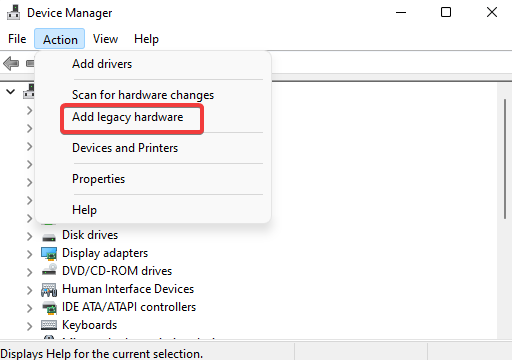
- Вы также можете увидеть другие варианты, такие как Добавить водителей, Сканировать аппаратные изменения, так далее.
Итак, в Windows 10 отсутствовала кнопка «Добавить устаревшее оборудование», потому что вам нужно выбрать устройство или категорию.
- Легко сканируйте аппаратные изменения с помощью диспетчера устройств
- Как исправить отсутствующие COM-порты в диспетчере устройств
- 3 альтернативы диспетчеру устройств, о которых вы не знали
Если вам нужна альтернатива диспетчеру устройств, например программное обеспечение для обнаружения драйверов для Windows 10/11, вы можете прочитать нашу статью для лучших вариантов.
Если параметр «Добавить устаревшее оборудование» недоступен в диспетчере устройств, вы можете попробовать использовать сторонний инструмент, такой как DriverFix, для автоматического поиска отсутствующих драйверов. Без обновленных драйверов ваш компьютер не будет работать правильно, и вы можете увидеть коды ошибок.
DriverFix — это сторонний инструмент, который анализирует ваш компьютер на наличие устаревших драйверов устройств и компьютерных приложений. Когда он обнаруживает устаревшие или старые программы на вашем компьютере, он немедленно обновляет их до самого последнего доступного обновления. Это полезно, когда нет возможности вручную добавить драйверы.
⇒ Получить DriverFix
По любым другим вопросам, связанным с диспетчером устройств, оставьте комментарий в поле для комментариев ниже.
 Все еще есть проблемы?Исправьте их с помощью этого инструмента:
Все еще есть проблемы?Исправьте их с помощью этого инструмента:
- Загрузите этот инструмент для восстановления ПК получил рейтинг «Отлично» на TrustPilot.com (загрузка начинается на этой странице).
- Нажмите Начать сканирование чтобы найти проблемы Windows, которые могут вызывать проблемы с ПК.
- Нажмите Починить все для устранения проблем с запатентованными технологиями (Эксклюзивная скидка для наших читателей).
Restoro был скачан пользователем 0 читателей в этом месяце.


